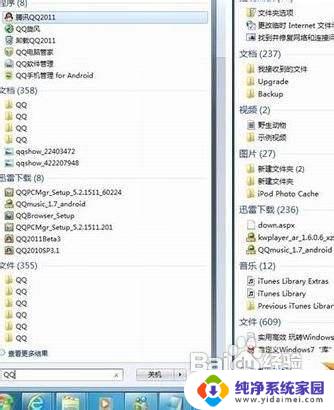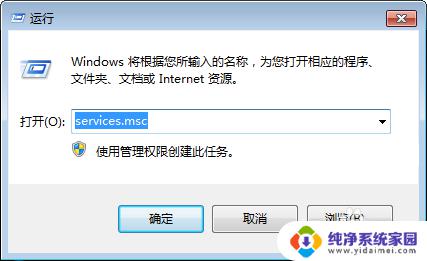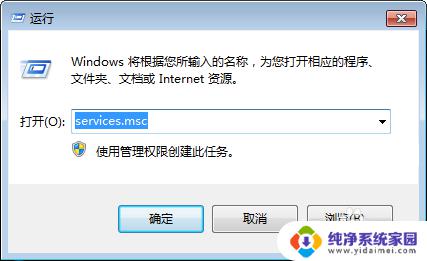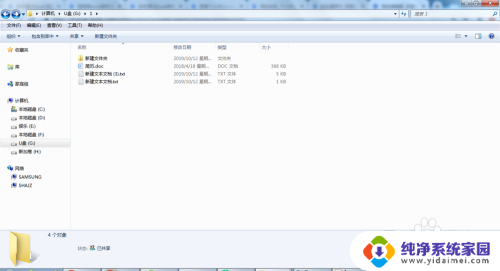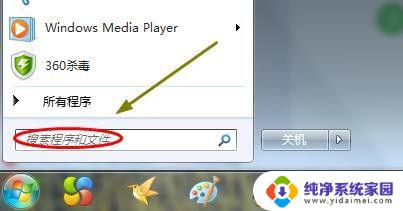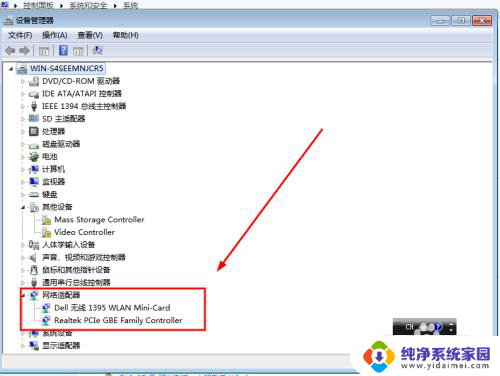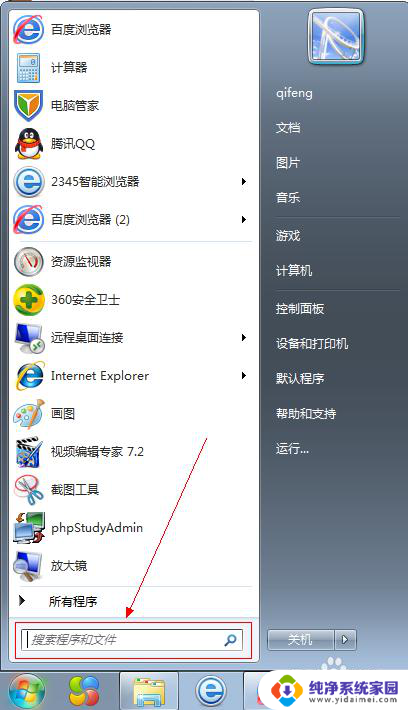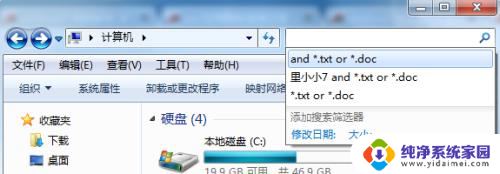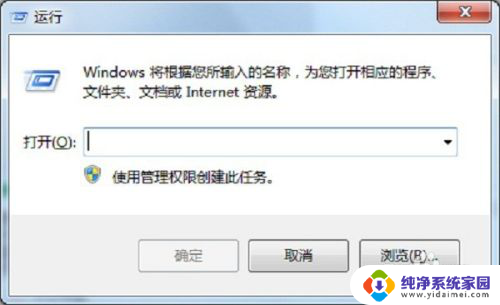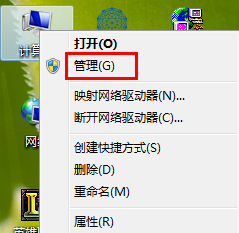win7系统搜索文件内容 win7搜索文件内容的技巧
Win7系统是一款广受欢迎的操作系统,其搜索文件内容的功能也备受用户青睐,通过使用Win7系统搜索文件内容的技巧,用户可以快速准确地定位到所需的文件,提高工作效率。在日常工作中,掌握搜索文件内容的技巧对于节省时间、提高工作效率至关重要。下面我们就来了解一下Win7系统搜索文件内容的一些实用技巧。
步骤如下:
1. 一、开始菜单,快捷搜索
Windows7开始菜单设计了一个搜索框,可用来查找存储在计算机上的文件资源。操作方法:在搜索框中键入关键词(例如QQ)后,可自动开始搜索,搜索结果会即时显示在搜索框上方的开始菜单中,并会按照项目种类进行分门别类。
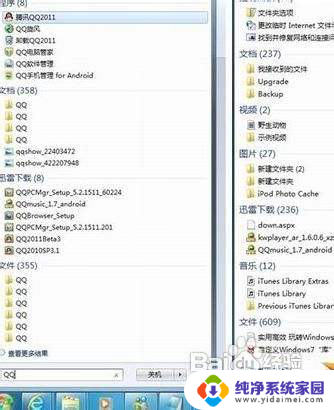
2.并且,搜索结果还可根据键入关键词的变化而变化,例如将关键词改成文件时,搜索结果会即刻改变,很是智能化。
当搜索结果充满开始菜单空间时,还可可以点击“查看更多结果”,即可在资源管理器中看到更多的搜索结果,以及共搜索到的对象数量。
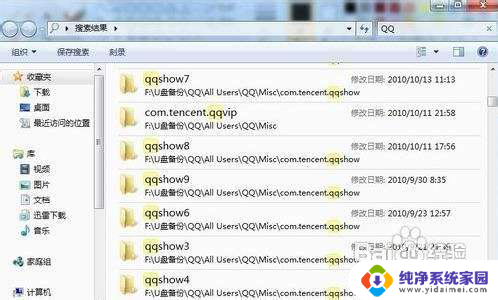
3.在Windows7中还设计了再次搜索功能,即在经过首次搜索后。搜索结果太多时,可以进行再次搜索,可以选择系统提示的搜索范围,如库、家庭组、计算机、网络、文件内容等,也可以自定义搜索范围。
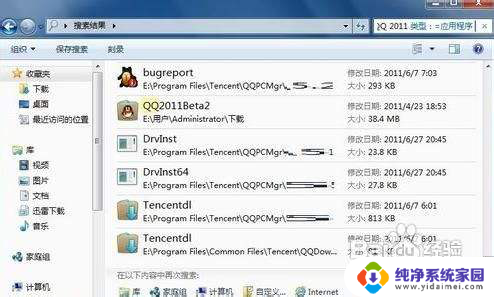
4.二、添加索引,搜索更快
相对于传统搜索方式来说,Windows7系统中索引式搜索仅对被加入到索引选项中的文件进行搜索,大大缩小搜索范围,加快搜索的速度。在Windows7资源管理器窗口中搜索时,会提示用户“添加到索引”。点击“添加到索引”后,会提示用户确认对此位置进行索引。
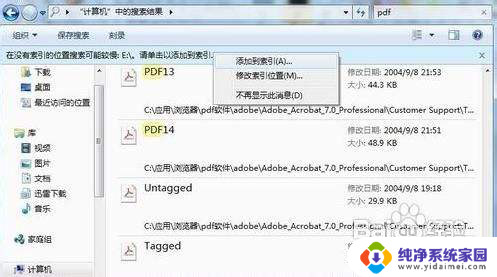
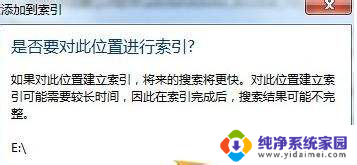
5.一般情况下,用户无需手动设置索引选项,Windows7系统会自动根据用户习惯管理索引选项,并且为用户使用频繁的文件和文件夹建立索引。用户也可以点击“修改索引位置”打开“索引位置”对话框,手动将一些文件夹添加到索引选项中。
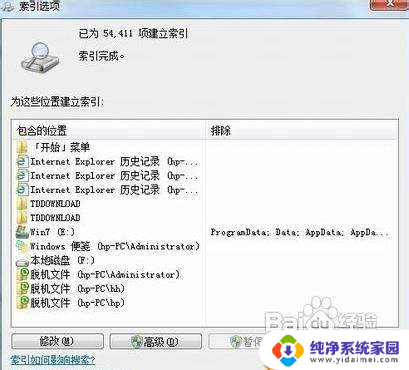
6.在搜索内容时,还可进一步缩小搜索的范围。针对搜索内容添加搜索筛选器,如选择种类、修改日期、类型、大小、名称、文件夹路径等,并可以进行多个组合,提升搜索的效率和速度。
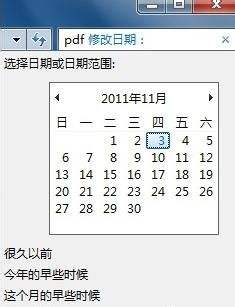
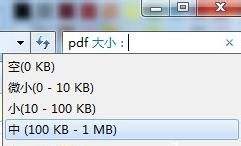
7.例如搜索关键词QQ2012时,可以添加搜索筛选器,选择类型为应用程序,大小为大(1-16MB)的文件,即可快速搜索到更精确的范围。通过以上win7的搜索是不是很简单快捷了。
以上是win7系统搜索文件内容的全部步骤,希望对需要的用户有所帮助。